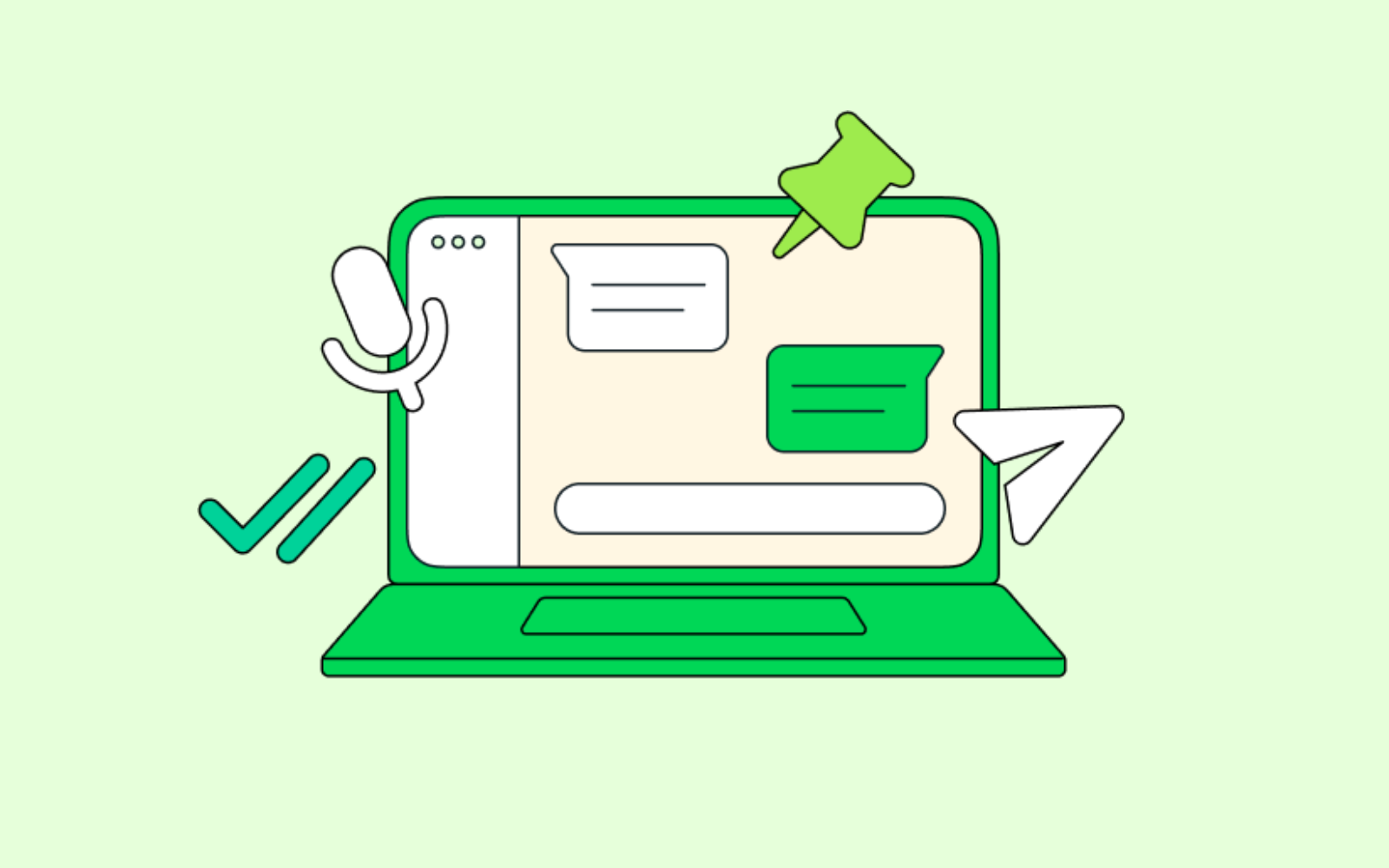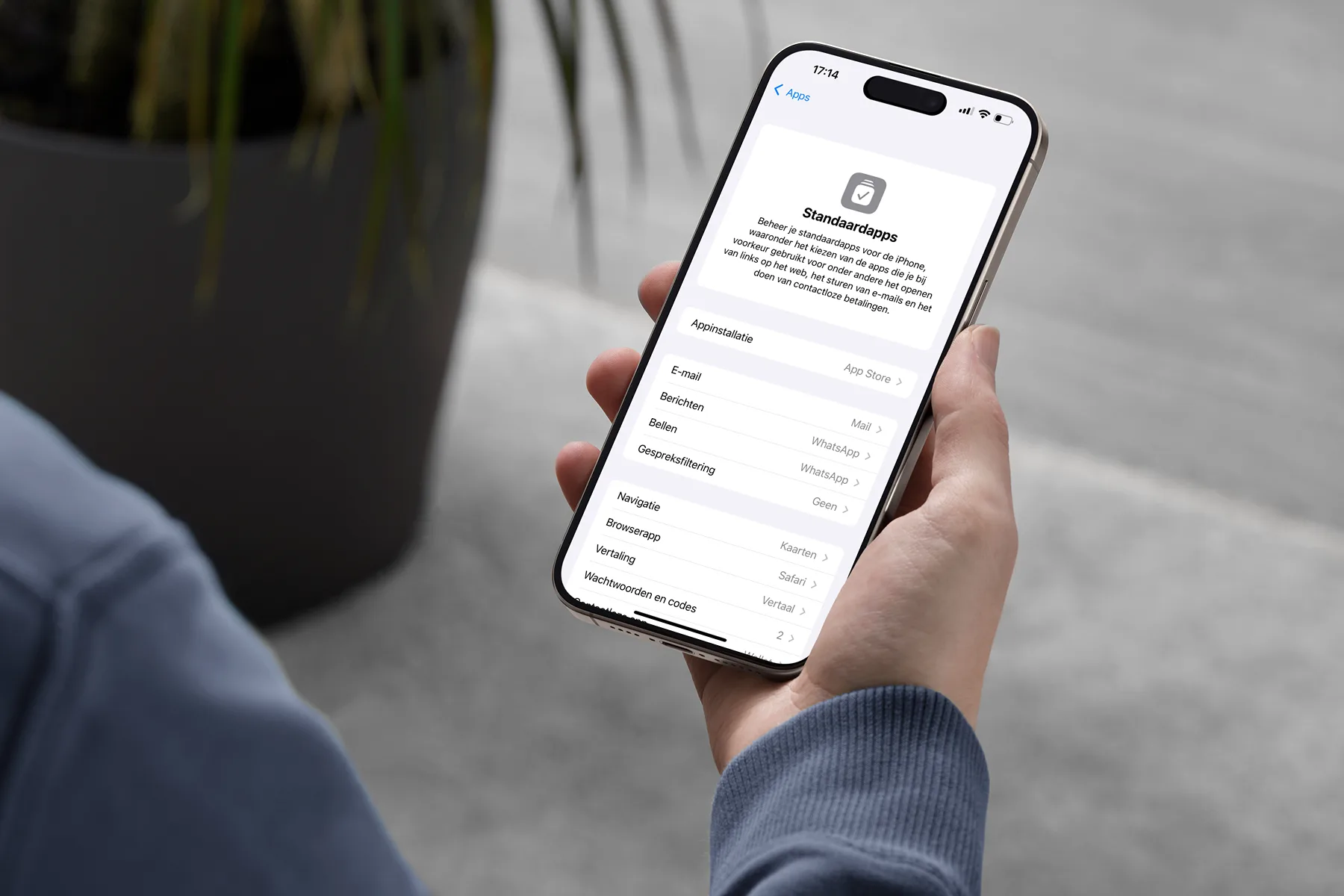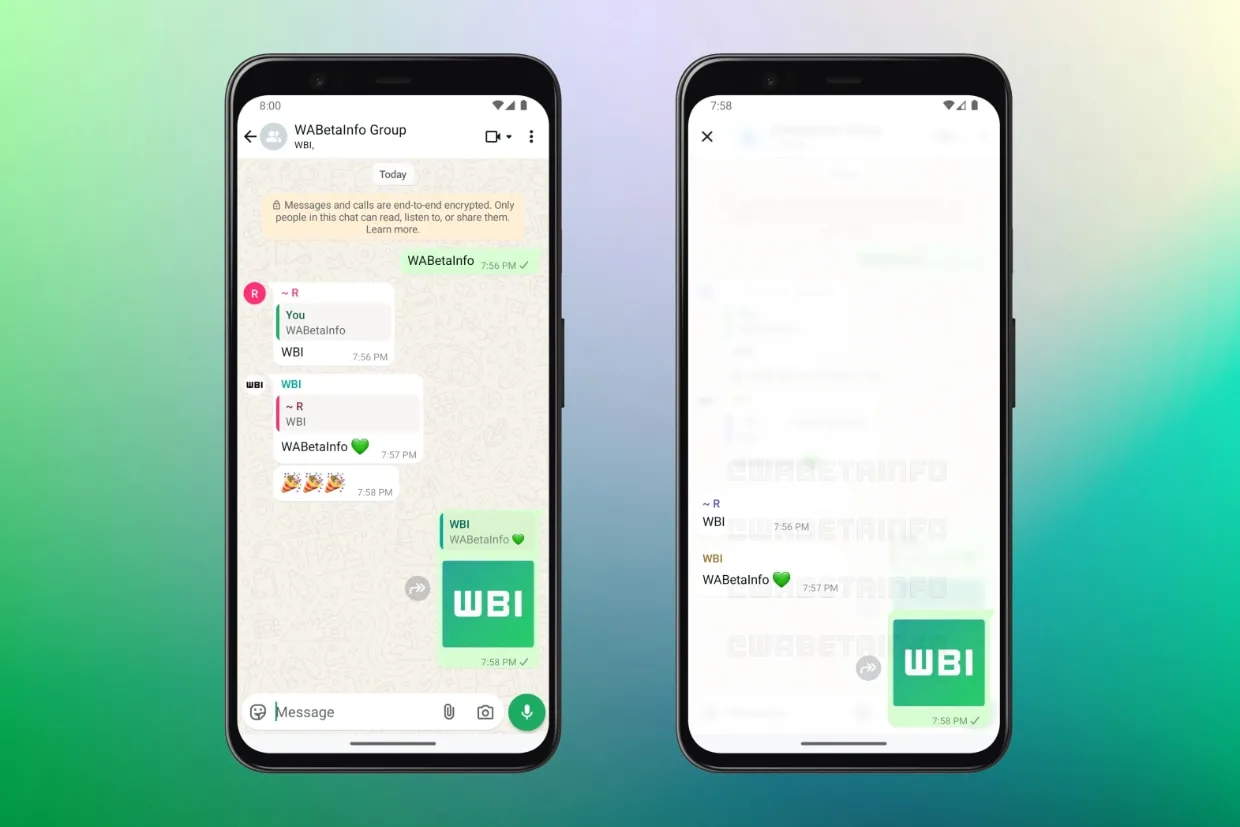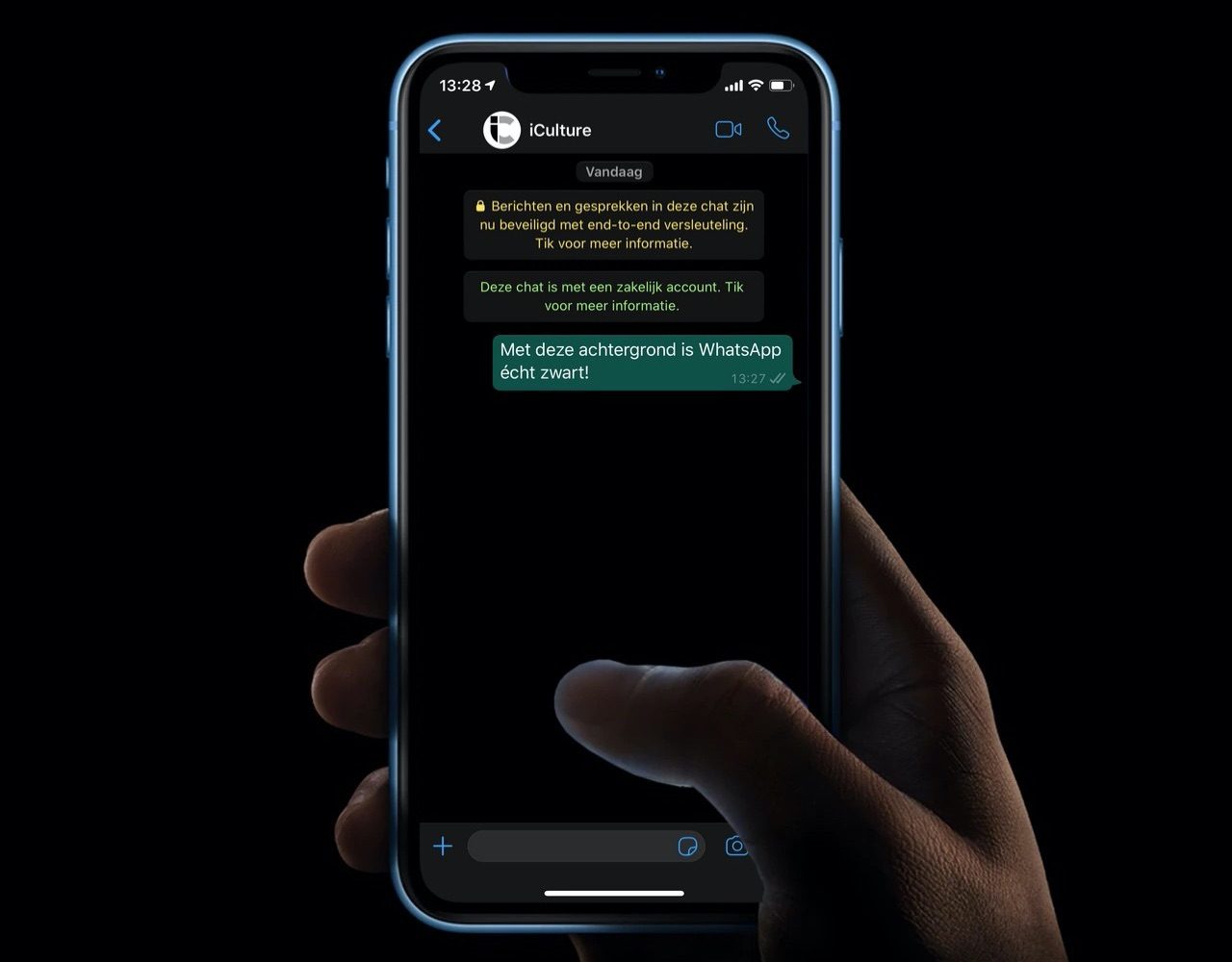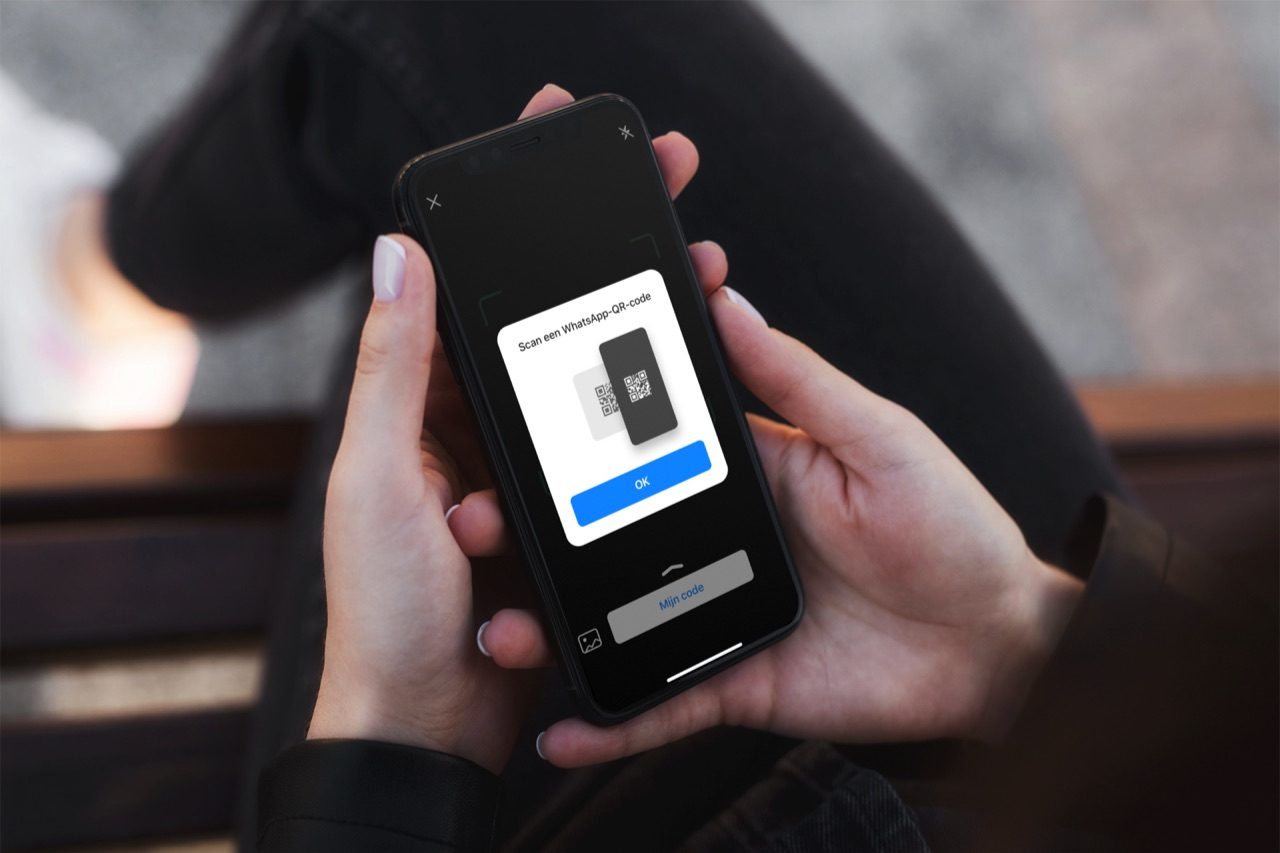Sta je stomdronken op je WhatsApp-profielfoto, dan wil je die mogelijk liever niet tonen in (groeps)chats met buurtbewoners, collega’s of bedrijven. De berichtenapp test momenteel een functie die een andere profielfoto kan tonen aan iedereen die niet in je contacten staat.
Alternatieve profielfoto op WhatsApp
WABetaInfo ontdekte namelijk dat WhatsApp aan een functie werkt waarmee het mogelijk is om een alternatief profiel te gebruiken op het platform. Gebruikers kunnen zowel een andere profielfoto instellen als een andere profielnaam gebruiken.
Het alternatieve profiel is straks in te stellen via de privacyinstellingen van WhatsApp. Je kunt daar nu al instellen wie je primaire profielfoto mogen zien, zoals iedereen of enkel je contacten. Zodra de feature uitrolt, is het ook mogelijk om een alternatieve profielfoto in te stellen. Iedereen die je primaire profielfoto vanwege je privacyinstellingen niet te zien krijgt, zal in plaats daarvan de alternatieve afbeelding zien.
Het is niet bekend wanneer de privacyfeature precies in de publieke versie van de app verschijnt. Vaak worden functies uit testversies van WhatsApp na enkele weken of maanden voor alle gebruikers beschikbaar. Die stomdronken profielfoto kan je dus beter nog even vermijden als je je baas een appje stuurt.
Taalfout gezien of andere suggestie hoe we dit artikel kunnen verbeteren? Laat het ons weten!
Het laatste nieuws over Apple van iCulture
- AI gebruiken met de iPhone 3GS? Met deze app lukt het (11-04)
- WhatsApp verbetert oproepen op drie manieren: dit is nieuw (10-04)
- Eindelijk: 'Meta werkt aan Instagram-app voor iPad' (09-04)
- Apple brengt nieuwe Mac- en Vision Pro-app uit: dit kun je met de Immersive Video Utility (08-04)
- WhatsApp krijgt extra beveiligde chats: zo krijg je meer privacy (07-04)
WhatsApp is de populaire berichtendienst, die bijna iedere Nederlander op zijn of haar smartphone heeft staan. Hier vind je alles over WhatsApp op een rijtje: van berichten verwijderen, gesprekken archiveren, je privacy goed instellen en op de desktop gebruiken tot de betekenis van de gekleurde vinkjes, groepsgesprekken voeren en een hele WhatsApp-community opzetten. Check ook de beste WhatsApp-tips.

- Alles over WhatsApp op de iPhone
- Het ultieme WhatsApp tipsoverzicht
- Zo gebruik je WhatsApp op de desktop
- Zo gebruik je WhatsApp op de iPad
- WhatsApp-account beveiligen met tweestaps
- WhatsApp chats archiveren, wissen of verwijderen
- WhatsApp gesprekken overzetten
- WhatsApp-chats exporteren
- Ongewenste personen blokkeren in WhatsApp
- Werkt WhatsApp nog op mijn (oudere) iPhone?
- WhatsApp beveiligen op 4 manieren